Mindannyiunknak van néhány kedvenc webhelye, amelyeket rendszeresen felkeresünk, és lehetőség szerint „egyérintéses” vagy „egy kattintásos” távolságban szeretnénk tartani kedvenceinket. A leggyorsabb módja valószínűleg az lenne, ha megkérnénk az asszisztenseket (Google Asszisztens, Siri, Alexa), hogy navigáljanak az adott webhelyre, de ez nem mindig működik a tervek szerint. Felveheti őket a könyvjelzők közé, de ez is túl sok lépés néhány számára. A leggyorsabb módja, ha Chrome-könyvjelzőt ad hozzá a kezdőképernyőhöz vagy az asztalhoz. Az alábbiakban mindenképpen elmagyaráztuk, hogyan kell ezt megtenni.
Tartalomjegyzék:
- Chrome könyvjelző hozzáadása az Androidhoz
- Hogyan hozzunk létre egy Chrome-könyvjelző-parancsikont az iPhone-on
- Adjon hozzá Chrome-parancsikonokat az asztali számítógéphez
Webhely-parancsikonok létrehozása a kezdőképernyőn
1. Chrome-könyvjelző hozzáadása Android-eszközéhez
A Chrome-könyvjelző hozzáadása az Android kezdőképernyőjéhez meglehetősen egyszerű. Miután megnyitotta a kezdőképernyőhöz hozzáadni kívánt weboldalt, onnan már egyszerű.
A következőképpen adhat hozzá Chrome-könyvjelzőt Android kezdőképernyőjéhez:
- Nyissa meg a hozzáadni kívánt weboldalt a Chrome- ban .
- Érintse meg a 3 pontos menüt a jobb felső sarokban, és válassza a Hozzáadás a kezdőképernyőhöz lehetőséget.
- Nevezze át a könyvjelzőt , ha kéri, és érintse meg a Hozzáadás gombot .
- Koppintson még egyszer a Hozzáadás gombra , és meg kell jelennie a kezdőképernyőn.
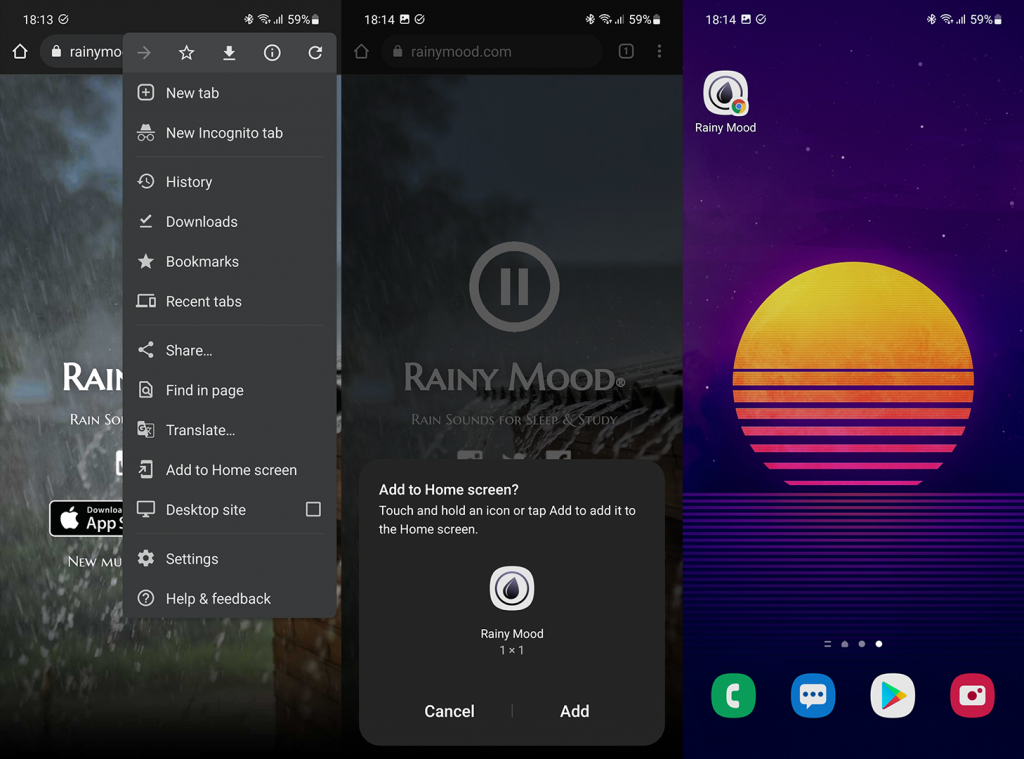
Innen bármikor áthelyezheti, amikor csak akarja. Az előugró menü megnyitásához és az Eltávolításhoz is érintse meg és tartsa lenyomva.
2. Hogyan hozzunk létre egy Chrome-könyvjelző-parancsikont az iPhone-on
Természetesen sok mindent könnyű elvégezni az Androidon futó Chrome-mal. Ahogy az iOS rendszeren futó Safari használatával is megteszi őket. A Chrome-könyvjelző hozzáadása az iPhone kezdőképernyőjéhez azonban nem teljesen intuitív. Használnia kell a Parancsikonokat, és manuálisan kell megadnia az URL-t, de miután beállította, többé nem kell aggódnia.
Tehát minden további nélkül a következőképpen hozhat létre parancsikont egy Chrome-könyvjelzőhöz iPhone-ján:
- iPhone-ján nyissa meg a Parancsikonokat a kezdőképernyőről vagy az alkalmazáskönyvtárból.
- Koppintson a + ikonra , majd koppintson a Művelet hozzáadása elemre .
- Válassza az Alkalmazások lehetőséget a Kategóriák helyett.
- Koppintson a Chrome-ra , és válassza az URL-ek megnyitása a Chrome-ban lehetőséget .
- Koppintson az URL szakaszra, és másolja be, vagy írja be a könyvjelző teljes URL-címét .
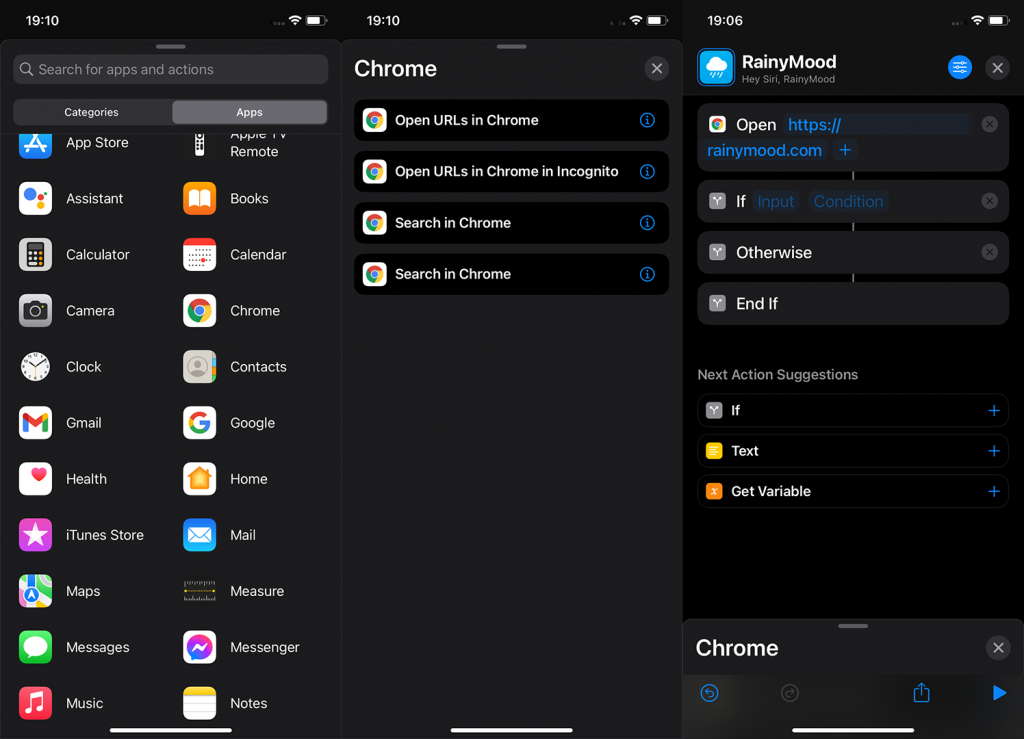
- Opcionálisan a jobb felső sarokban lévő ikonra koppintva kiválaszthatja annak színét és tárgyát vagy szimbólumát .
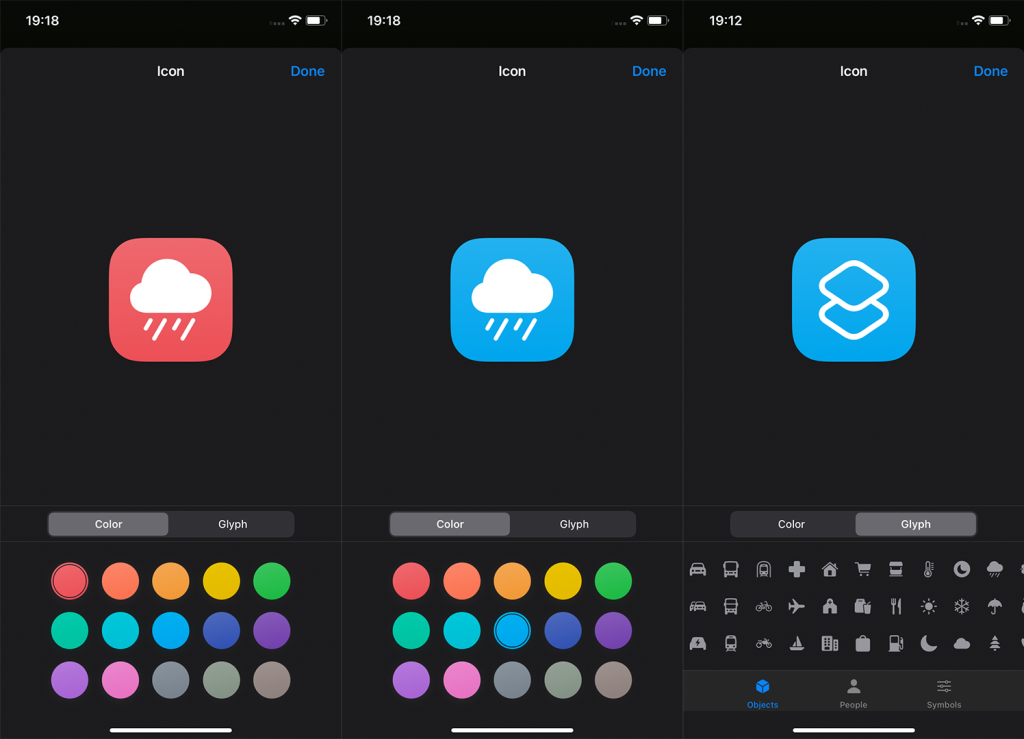
- Érintse meg a kék konfigurációs ikont a jobb felső sarokban, az X ikon mellett.
- Koppintson a Hozzáadás a kezdőképernyőhöz elemre .
- Nevezze el az újonnan létrehozott parancsikont, és koppintson a Hozzáadás elemre .
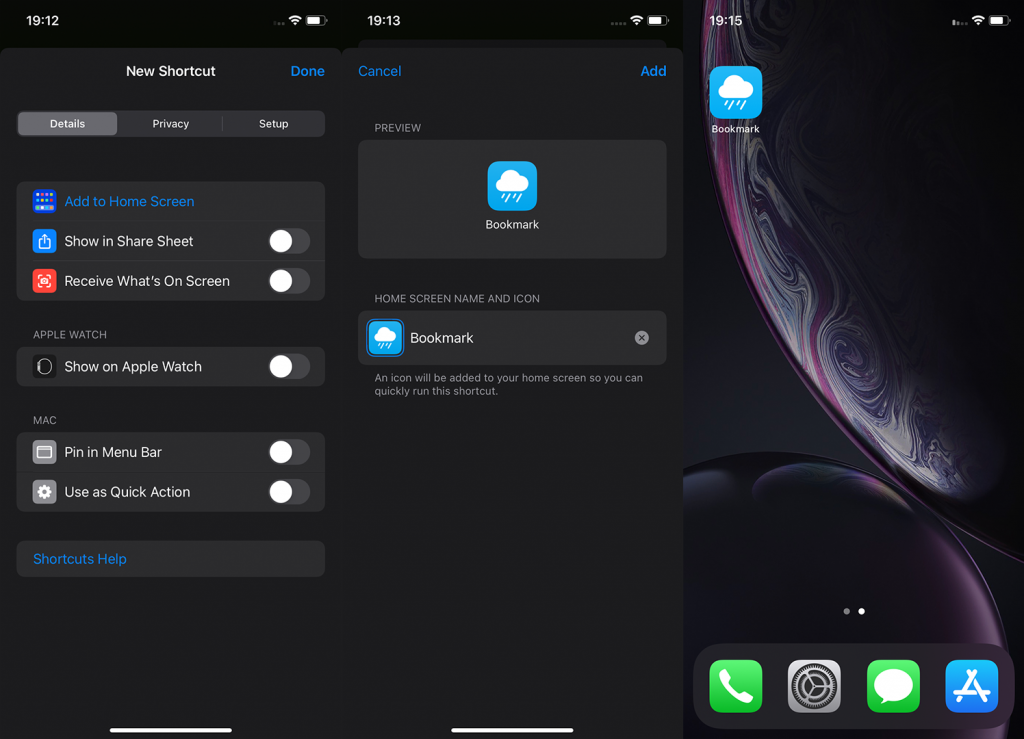
Ez az. Bárhová áthelyezheti, és automatikusan arra a weboldalra viszi a Chrome-ban, amelyet a könyvjelzők közé kívánt helyezni.
3. Adjon hozzá Chrome-parancsikonokat a számítógép asztalához
A Chrome-könyvjelzőket néhány kattintással asztali parancsikonokká alakíthatja. Az eljárás szinte ugyanaz, mint az Androidon, ahol lehetőség van a könyvjelző átnevezésére a hozzáadása előtt.
A következőképpen mentheti el a Chrome könyvjelzőit asztali parancsikonként a számítógépén:
- Nyissa meg a weboldalt a Chrome- ban .
- Kattintson a jobb felső sarokban található hárompontos menüre , és válassza a További eszközök > Parancsikon létrehozása…
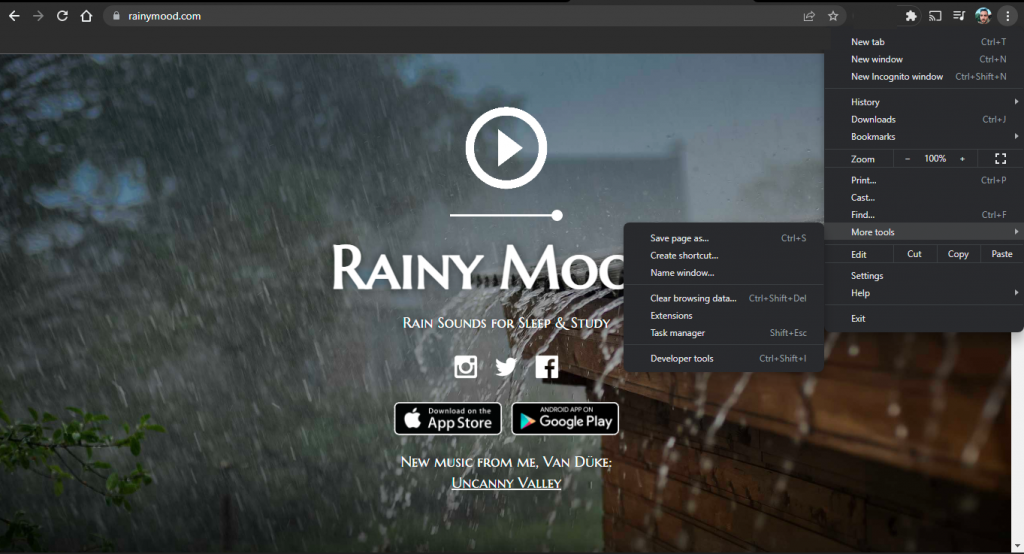
- Nevezze át a parancsikont (nem kötelező, de ajánlott, ha a könyvjelző túl hosszú), és válassza ki, hogy lapként kívánja-e megnyílni, vagy kényszerítse, hogy minden egyes futtatáskor külön ablakban nyíljon meg. Ha minden alkalommal külön ablakot szeretne , jelölje be a Megnyitás ablakként négyzetet.
- Kattintson a Hozzáadás gombra .
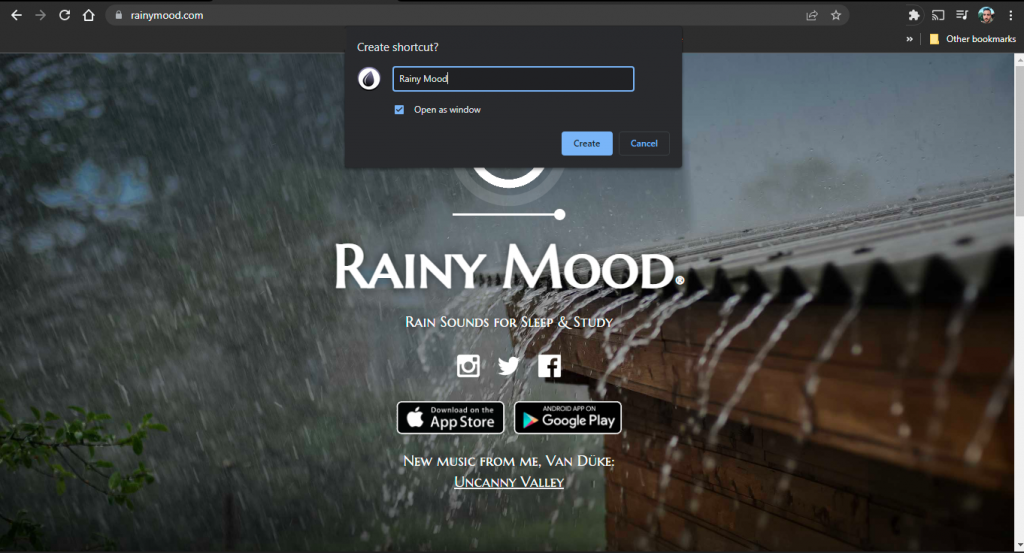
A parancsikont a tálcára húzhatja, és rögzítheti, hogy még jobban elérhető legyen.
Ez az. Köszönjük, hogy elolvasta, és ne felejtse el megosztani kérdéseit és javaslatait az alábbi megjegyzések részben. Várom válaszukat.
![Hogyan lehet élő közvetítést menteni a Twitch-en? [KIFEJEZETT] Hogyan lehet élő közvetítést menteni a Twitch-en? [KIFEJEZETT]](https://img2.luckytemplates.com/resources1/c42/image-1230-1001202641171.png)
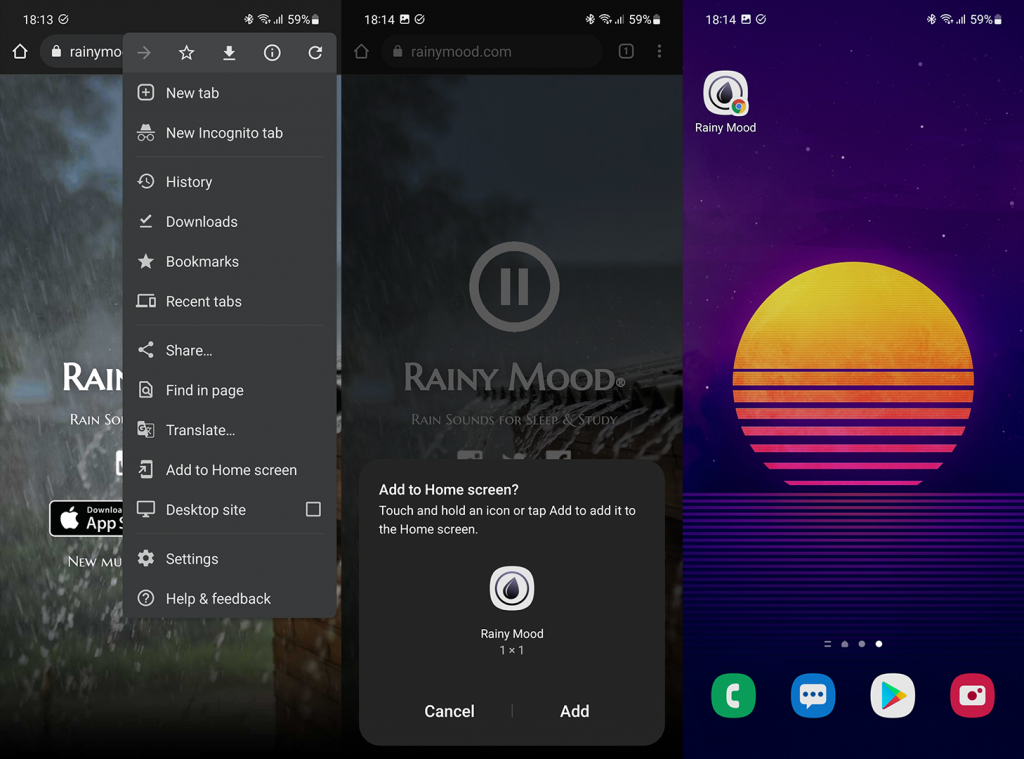
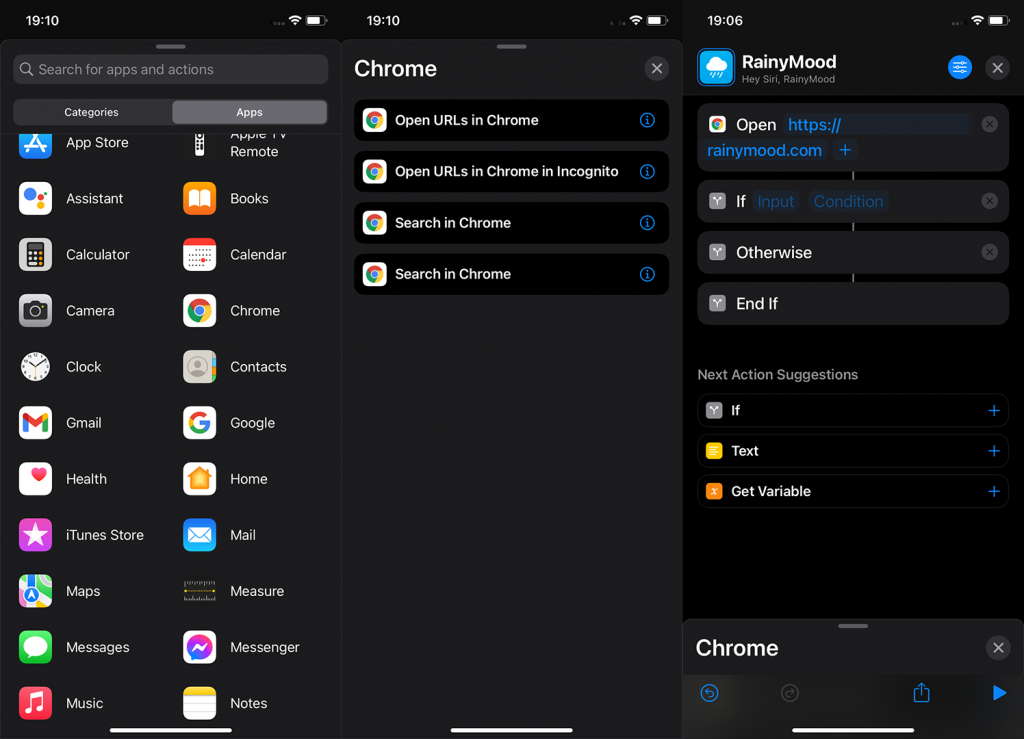
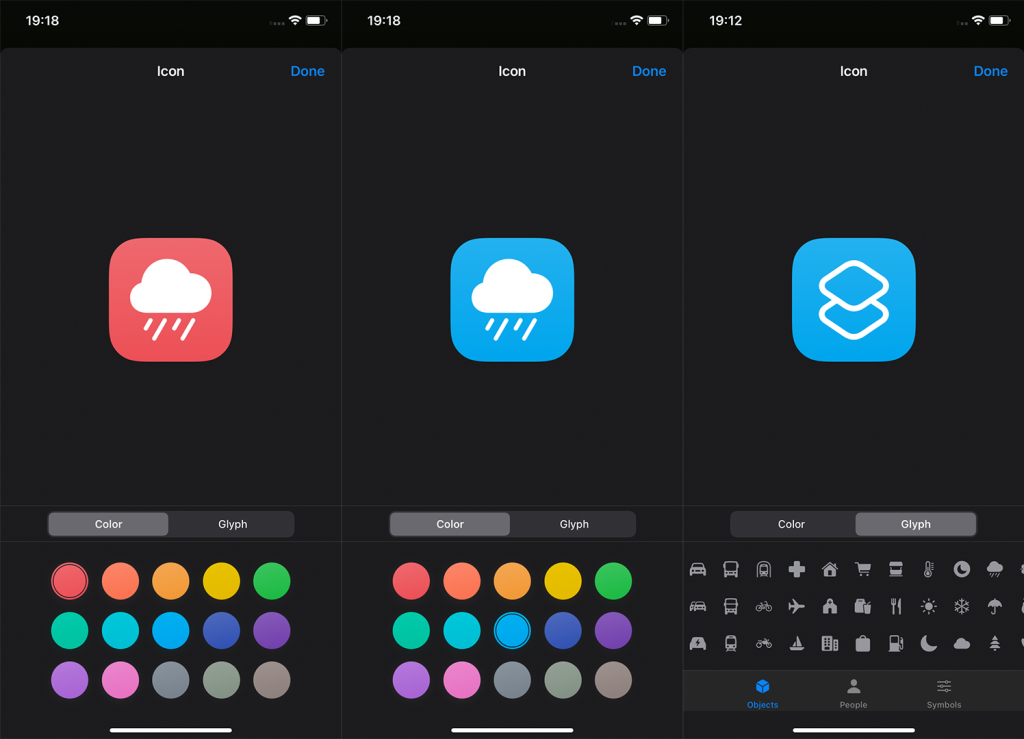
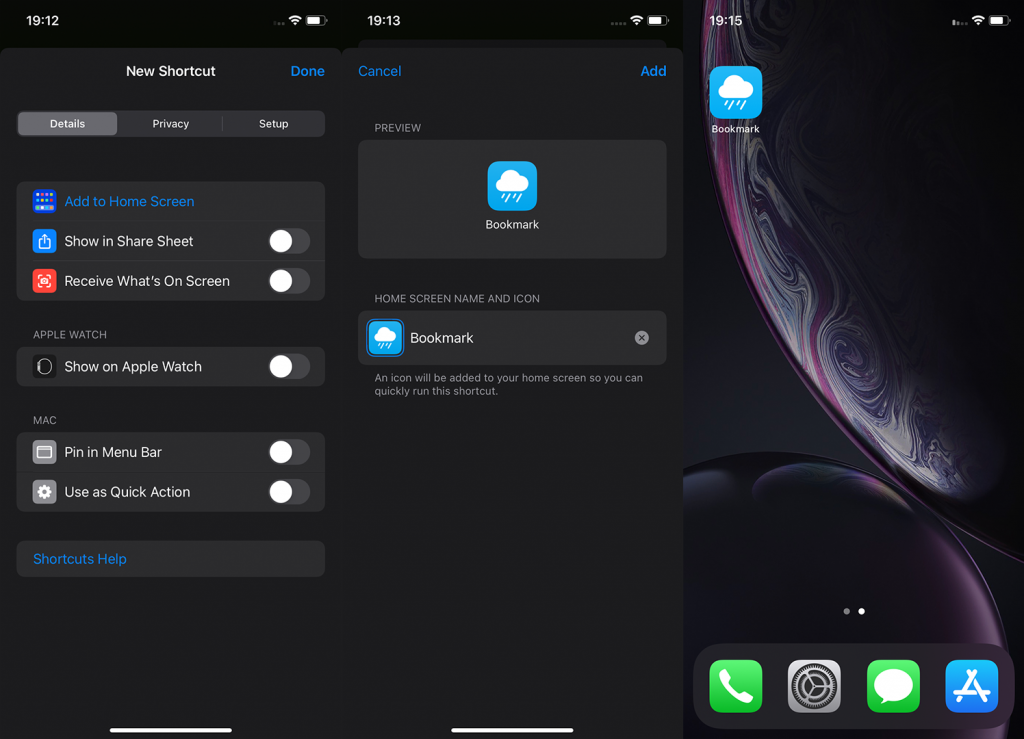
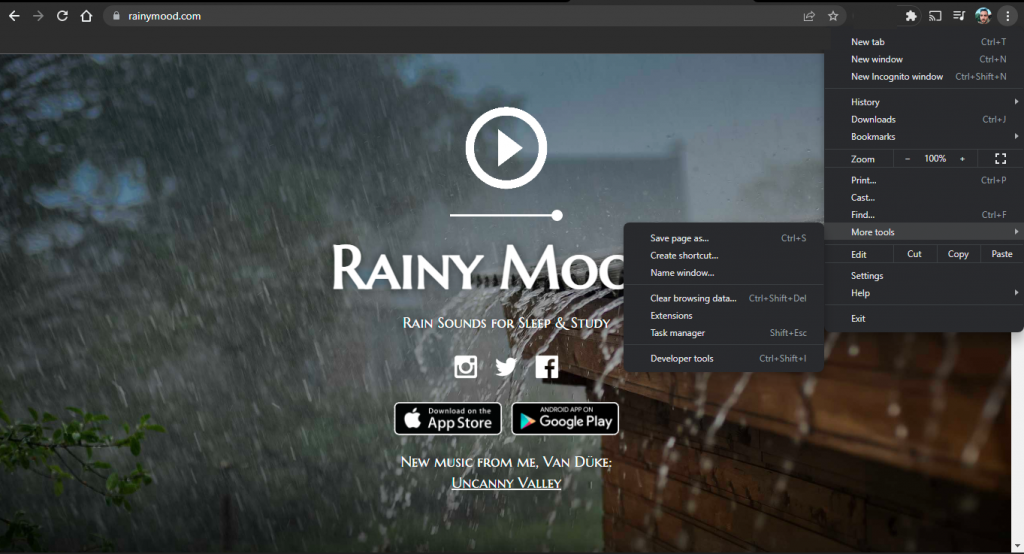
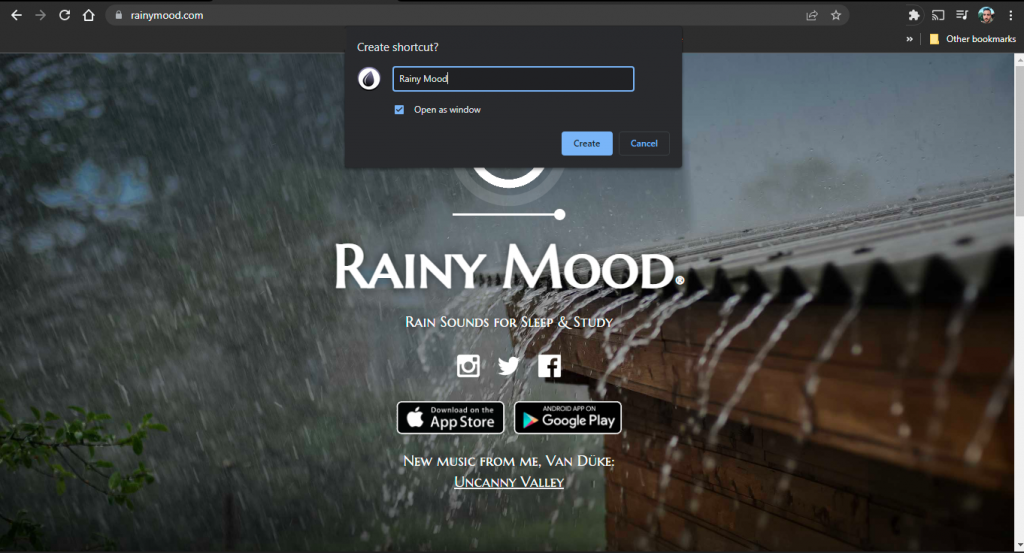


![[JAVÍTOTT] „A Windows előkészítése, ne kapcsolja ki a számítógépet” a Windows 10 rendszerben [JAVÍTOTT] „A Windows előkészítése, ne kapcsolja ki a számítógépet” a Windows 10 rendszerben](https://img2.luckytemplates.com/resources1/images2/image-6081-0408150858027.png)

![Rocket League Runtime Error javítása [lépésről lépésre] Rocket League Runtime Error javítása [lépésről lépésre]](https://img2.luckytemplates.com/resources1/images2/image-1783-0408150614929.png)



